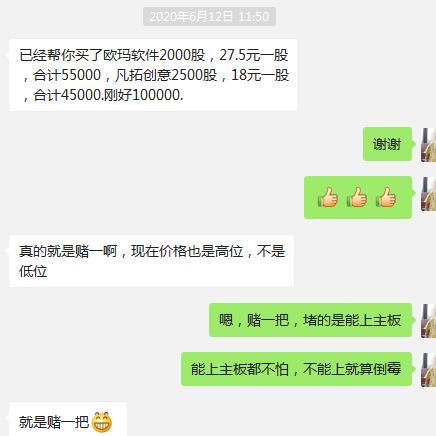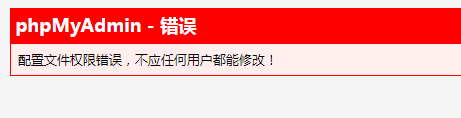https://discuz.com/docs/install_bt_linux.html
- 准备环境
安装完宝塔并登录宝塔
- 配置PHP
进入PHP的设置,选择安装扩展,安装fileinfo和exif两个扩展,选择禁用函数,删除putenv, readlink, symlink
- 下载并解压缩Discuz! Q代码
进入宝塔『文件』,点击进入刚创建的网站主目录,点击远程下载,在URL处输入 https://dl.discuz.chat/dzq_latest_install.zip,并点击确定。然后,等待下载完成后,将文件解压缩到网站的根目录。
-
修改网站配置
进入『网站目录』,将运行目录修改为/public,点击保存。如果使用Apache,无需其它配置;如果使用Nginx,请点击『伪静态』,将以下内容复制粘贴进去,并点击保存location / {
try_files $uri $uri/ /index.php?$query_string;
}
gzip on;
gzip_min_length 1024;
gzip_types text/css application/x-javascript application/vnd.api+json;
gzip_disable “MSIE [1-6].”;
gzip_comp_level 2;